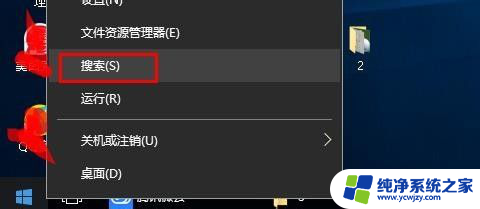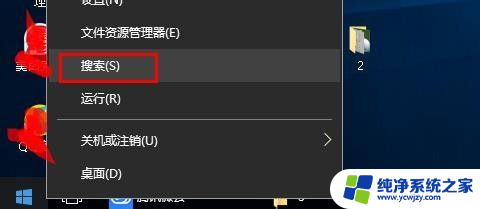联想电脑怎么开wifi 联想笔记本无线网络开启方法
联想电脑作为一款功能强大的笔记本电脑,拥有许多实用的功能供用户使用,其中无线网络功能是现代生活中不可或缺的一部分。对于一些不太熟悉电脑操作的用户来说,如何开启联想电脑的无线网络功能可能会成为一个困扰。幸运的是联想电脑提供了简便的方法来开启无线网络,以便用户能够随时随地畅享互联网的便利。下面我们将介绍一些简单的步骤,帮助您轻松开启联想笔记本的无线网络功能。
操作方法:
1. 其实碰到这种情况小伙伴不需要担心,点击左下角的开始菜单,找到控制面板选项,进入控制面板页面。
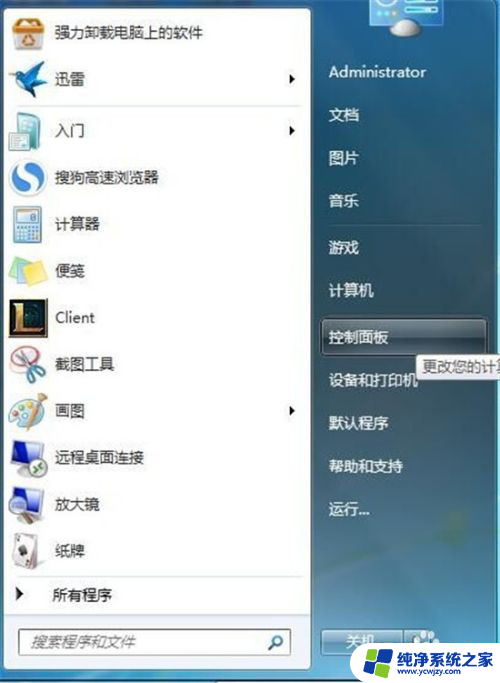
2. 进入控制面板页面之后,寻找Windows移动中心,如果不方便寻找也可以将右上角的大图标查看改为小图标查看。
3. 进入Windows移动中心后,在页面的第一排最右边找到无线网络一项。点击开启,由于小编的电脑目前没有关闭无线连接,所以显示的是已连接状态。

4. 若无线网络开启无线一项是灰色的,无法点击。可以试试用笔记本键盘的热键Fn+F5(不一定是F5,键盘上会有无线网络的符号)或者查看电脑的无线网络的物理开关是否被关闭(有的笔记本没有)。

5. 如果发现无线网络物理开关没有关闭或者Fn+F5无法激活笔记本的无线装置设定,那么就需要到笔记本厂家官方网站下载该品牌的检测工具安装电源管理驱动。
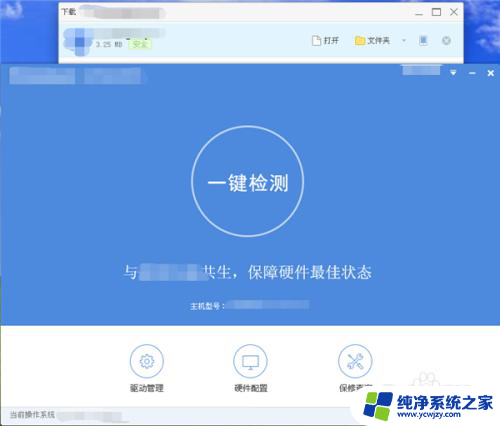
6. 电源管理驱动安装后,按Fn+F5激活笔记本无线装置设定,点击开启选项,笔记本就可正常连接无线网络了。

以上是关于如何开启联想电脑的WiFi的全部内容,如果你遇到了相同的情况,请参考小编的方法来解决,希望对大家有所帮助。